在腾讯会议中,设置全体静音是一项非常实用的功能,特别是在一些需要保持安静环境的会议场景中。以下是详细的设置教程:
一、进入会议后操作
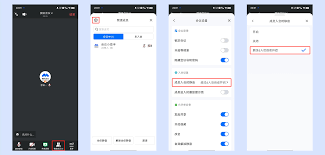
当您成功进入腾讯会议后,在会议界面下方的工具栏中,可以看到一个“更多”按钮,点击它。

二、找到“全体静音”选项
点击“更多”按钮后,会弹出一个下拉菜单。在这个菜单中,仔细寻找“全体静音”选项。
三、实现全体静音
找到“全体静音”选项后,点击它,此时会议中的所有成员将被设置为静音状态。成员们的麦克风图标上会出现一条斜线,表示已静音。
四、主持人专属操作
1. 取消全体静音:如果主持人想要取消全体静音,只需再次点击“全体静音”按钮,成员们的麦克风将被重新激活,他们可以再次发言。
2. 单独静音/解除静音成员:主持人还可以针对个别成员进行操作。在参会人员列表中,找到想要静音或解除静音的成员,点击其名字旁边的麦克风图标即可进行单独设置。
五、手机端设置方法
1. 进入会议界面:打开腾讯会议手机应用,进入正在进行的会议。
2. 点击“管理成员”:在会议界面中,点击屏幕下方的“管理成员”按钮。
3. 开启全体静音:进入管理成员页面后,找到“全体静音”选项并点击,即可实现全体静音。
六、注意事项
1. 只有会议主持人或联席主持人才能进行全体静音的设置操作。
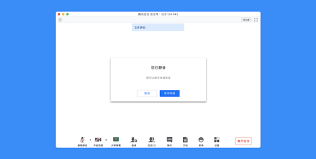
2. 设置全体静音后,若有成员需要发言,可以通过“举手”功能向主持人申请解除静音,主持人同意后该成员即可发言。
3. 部分会议场景可能不适合使用全体静音功能,需根据实际情况灵活运用。
通过以上简单的步骤,您就能轻松在腾讯会议中设置全体静音,确保会议的顺利进行和良好秩序。无论是线上教学、商务会议还是其他类型的线上交流活动,这一功能都能帮助您营造安静、高效的沟通环境。快来试试吧!






















